Ko darīt, ja uz monitora tiek parādīts uzraksts: logus nevar sākt, jo ir bojāts vai trūkst sistēmas fails. Pirmkārt - nekrīt panikā! :)
Ja tas nav biedējoši, jums vienkārši ir nedaudz jāpraktizē tā atjaunošanā. Iepriekš redzamajā fotoattēlā pats Windows mums piedāvā situācijas labošanai izmantot instalācijas disku. Bet šeit ir, ko darīt tālāk - "nesaka". Patīk, krastā - tur un peldies, kā vēlies :)
Piezīme: Zemāk aprakstītā bojātā sāknēšanas atkopšanas metode Windows XP un 2000 ir gandrīz identiska.
Ja nevarat palaist logus, mēs izpētīsim un sāksim no atkopšanas konsoles. Bet pirms tam, lai saprastu, ar ko mēs patiesībā nodarbojamies, apskatīsim, kas ir “sistēmas” fails un kur tas atrodas?
Sistēmas failu var atrast šajā adresē: c: \\ windows \\ system32 \\ config
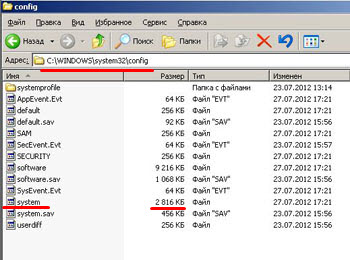
Šis ir fails bez paplašinājuma. Kāpēc tā? Tikai tāpēc, ka tas nav fails kā tāds, bet gan Windows reģistra daļa.
To sauc arī par sistēmas reģistru. Šī ir hierarhiski sakārtota un sakārtota datu bāze, kurā tiek glabāti gandrīz visi Microsoft programmatūras produktu iestatījumi. Tajā ir ieraksti par datora aparatūras konfigurāciju, profili un lietotāja piekļuves tiesības, informācija par instalēto programmatūra un tā iestatījumus, drošības politikas utt. Tas ir nervu galu tīkls mūsu OS :)
Šī struktūra tika izgudrota kā alternatīva vairākām konfigurācijām ini faili, kuros iepriekš tika ierakstīti visi iestatījumi operētājsistēma.
Kā es varu iekļūt reģistrā? Noklikšķiniet uz pogas " Sākums"Un no uznirstošās izvēlnes atlasiet vienumu" izpildīt". Atvērtajā logā ātra pieeja galvenajām OS vadīklām ievadiet komandu " regedit"(Windows 2000 ir divas atšķirīgas komandas regedit un regdt32) un noklikšķiniet uz" Labi».

Šīs iestatījumu datu bāzes redaktors izskatās šādi:
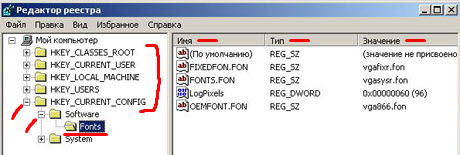
Uzmanību! Mainiet vērtības sistēmas reģistrs bez skaidra priekšstata par to, ko un kāpēc jūs darāt, tas var novest pie pilnīgas operētājsistēmas nefunkcionēšanas pēc nākamās atsāknēšanas !
Tagad analizēsim, ko mēs redzam iepriekš redzamajā fotoattēlā? Struktūra sastāv no pieciem galvenajiem "krūmiem" vai "zariem" (dažreiz tos sauc par "stropiem" - stropiem). Mēs tos uzskaitām:
- HKEY_CLASSES_ROOT
- HKEY_CURRENT_USER
- HKEY_LOCAL_MACHINE
- HKEY_USERS
- HKEY_CURRENT_CONFIG
Kā redzat iepriekš redzamajā fotoattēlā, katrs no "zariem" ir vizuāli veidots kā mapes un tajā ir patvaļīgs ligzdotu apakšmapi skaits. Noklikšķinot uz ikonas “+” blakus ikonai, mēs varam izvērst nepieciešamo “krūmu”. Iepriekš redzamajā fotoattēlā mēs paplašinājām vietni HKEY_CURRENT_CONFIG, pēc tam - “Programmatūra” un devāmies uz sadaļu “Fonti”.
Loga labajā pusē mēs varam redzēt šīs reģistra filiāles īpašās vērtības (atslēgas). Vērtības identifikatorus attēlo trīs kolonnas:
- Nosaukums - "atslēgas" nosaukums
- Tips - virkne vai binārs parametrs (testa vai skaitlis)
- Vērtība - "atslēgas" definējošais parametrs (ko tas satur)
Parasti “vērtība” ir burtciparu kombinācija, kas nav saprotama “normālam” cilvēkam, kuras pārsteidzīgas izmaiņas var izraisīt ne tikai bojātu sistēmas failu, bet arī principiālu sistēmas atjaunošanas neiespējamību!
Tagad atkal iedziļināsimies reģistra redaktorā un redzēsim, kādā formā mūsu sistēmas fails atrodas c: \\ windows \\ system32 \\ config?
Palaist regedit. Atcerieties, kā tas tiek darīts? :) Mēs atveram "filiāli" HKEY_LOCAL_MACHINE, un tā iekšpusē mēs redzam SISTĒMAS struktūru. Faktiski tas ir pats sistēmas fails ar 2 816 kilobaitiem (gandrīz trīs megabaitiem), kuru mēs izskatījām otrajā ekrānuzņēmumā šī raksta sākumā.

Lai simulētu kļūdu no raksta nosaukuma: Es nevaru palaist logus bojāta sistēmas faila dēļ, iesaku kaut ko ņemt un izdzēst no šejienes :) Sāksim ar sarežģītu gadījumu: izdzēsiet visu SISTĒMAS sadaļu (visu, ko no turienes var noņemt) un sāknējiet no instalācijas disks, mēģiniet izmantot atkopšanas konsoli, lai labotu situāciju.
Šajā sadaļā ir daudz operētājsistēmas iestatījumu: datora aparatūras profili, servisa un draivera iestatījumi un citi svarīgi iestatījumi Pati OS.
Pēc iepriekš aprakstītajām manipulācijām mēs saskarsimies ar šādām nepatikšanām. Mēģinot pieteikties, mēs vienmēr saņemsim ziņojumus par nepareiza parole pie ieejas:
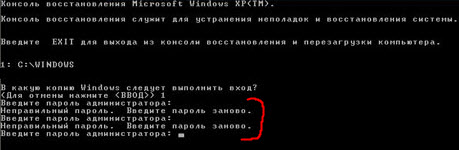
Kāpēc tas notiek? Fakts ir tāds, ka sistēmas sadaļā ir ļoti daudz dažādu pašas operētājsistēmas iestatījumu. Ir arī informācija par ieejas parolēm. Mēs - izdzēsām to kopā ar visu sadaļu, un tāpēc OS neļauj mums pieteikties un raksta, ka parole nav pareiza.
Godīgi sakot, ir vērts atzīmēt, ka ar līdzīgu globālo sadaļu "armagedons" sistēma Jūs diez vai sastapsit :) Drīzāk tas būs - vietējie postījumi šo failu vai vairāki tā ieraksti (reģistra atslēgas).
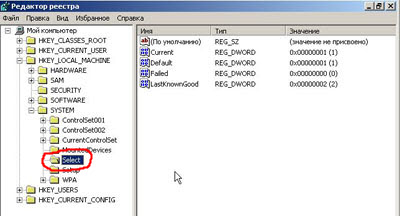
Mēs imitējam šādu notikumu attīstību: mēs atvērsim sadaļu “SISTĒMA” un no tās izdzēsīsim apakšnodaļu “Atlasīt” (parādīts fotoattēlā iepriekš). Atsāknēšana. Atkal mēs redzam sistēmas ziņojumu par trūkstošu vai bojātu sistēmas failu
Sāknēšana atkopšanas konsolē. Šoreiz caur to diezgan veiksmīgi varam ienākt operētājsistēmā.

Tagad parunāsim ar jums par to, kā jūs varat "labot" bojātu sistēmas failu?
Varbūt jūs zināt, bet varbūt nē, bet šī faila dublikāts atrodas: c: \\ windows \\ repair

Šī ir sistēmas reģistra daļas rezerves kopija, kas tiek automātiski izveidota pēc OS instalēšanas un saglabāta šajā mapē. Tas ir sava veida tīrs "cast" XP tūlīt pēc tā instalēšanas. Kā redzat, faila lielums ir mazāks nekā tas, ko mēs pārskatījām raksta pirmajā daļā. Tas izriet no tā, ka viss darbs notiek caur citu sistēmas failu, kas atrodas c: \\ windows \\ system32 \\ config.
BET!Jūs to varat izmantot jebkurā laikā. dublējums no remonta mapes, lai atjaunotu bojātu vai bojātu sistēmas failu, vienkārši nokopējot to no turienes uz galveno sistēmas direktoriju.
Izmēģināsim, kas no tā nāk? Boot no diska, nospiediet " R", Mēs ieejam konsolē no mūsu konsoles un ievadām šo komandu:

Ko mēs esam izdarījuši? Vienkārši teicu kur un kasun tad - kas un kurkopija:
kopija c: \\ Windows \\ remonts \\ sistēma c: \\ Windows \\ system32 \\ config \\ sistēma
Mums tiek jautāts, vai mēs vēlamies aizstāt bojātu vai trūkstošu sistēmas failu? Mēs piekrītam, ievadiet “y” (jā) no tastatūras un apstipriniet izvēli, nospiežot “Enter” taustiņu. Konsole stāsta, ka ir nokopēts 1 fails. Ievadiet komandu “exit” no tastatūras un atsāknējiet.
Atgriezties pie sākuma cietais disks un mēs redzam, ka lejupielāde tika veiksmīgi atjaunota:
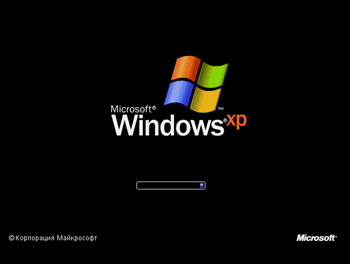
Vienīgais, ka pēc tik pilnīgas bojātā sistēmas faila nomaiņas jābūt gatavam tam, ka pēc veiksmīgas lejupielādes jums būs jāpārinstalē visi draiveri un jāatjauno iestatījumi, pati OS un darbvirsma. Patiešām, remonta direktorijā, kā jūs atceraties, "tīru" logu instalēšanas laikā bija reģistra "kopnes" kopija.

Pārvietošanās: ne vienmēr ir nepieciešams atjaunot OS veiktspēju, aizstājot visu bojāto sistēmas failu. Vairumā gadījumu mēs runājam tikai par vienu vai diviem neveiksmīgiem ierakstiem šajā reģistra daļā, kas rada līdzīgu kļūdu.
Ir viens veids, kas ļauj atjaunot bojātu sistēmas failu un izvairīties no sekojošas draivera instalēšanas un visu iestatījumu atjaunošanas. Ļaujiet mums tagad īsi to aprakstīt, un pēc tam - mēs analizēsim katru no elementiem sīkāk:
- Mēs noņemam ar "salaboto" sistēmu
- Mēs to savienojam ar citu datoru ar instalētie logi XP
- Mēs sākam redaktoru. Kreisajā logā novietojiet kursoru uz HKEY_LOCAL_MACHINE, pēc tam izvēlnē “fails” atlasiet “ielādēt kopni”.
- Kartētajā diskā atrodiet failu “system” pa ceļu c: \\ Windows \\ System32 \\ config
- Lejupielādējiet to strādājošajā reģistrā (ar jebkuru vārdu)
- Tiek ielādēts "Bush", un parādās ziņojums, kas norāda, ka viens / vairāki faili ir veiksmīgi laboti
- Failu izvēlnē atlasiet opciju “Unload bush”
- Mēs pievienojam noņemto cieto disku pirmajam datoram un palaižam no tā
Apskatīsim dažus bojātā sistēmas faila "labošanas" punktus sīkāk. Tātad, noņemiet mūsu cietais disks un pievienojiet to citam datoram:
![]()
Diskam ar “salabotu” sistēmu mūsu ekrānuzņēmumā ir burts “ E"Un ir savienots kā otrais papildu cietais disks. Tagad mēs esam ielādēti logos, kas ir instalēti “ Ar". Mēs izpildām komandu “regedit” un nonākam reģistrā. Novietojiet kursoru uz HKEY_LOCAL_MACHINE:

Mēs noklikšķiniet uz izvēlnes “fails” un no nolaižamās izvēlnes - “ielādēt kopni”:

Tagad caur pārlūku mēs dodamies uz mūsu kartēto disku “E” uz Windows \\ system32 \\ config un tur atlasām mūsu bojāto sistēmas failu:

Noklikšķiniet uz pogas Atvērt. Parādīsies logs, kurā mums tiks lūgts ievadīt ielādētās sadaļas nosaukumu (jūs varat ievadīt jebko, tie neko neietekmē).

Noklikšķiniet uz "Labi" un šeit - svarīgs punkts! Pēc šīs darbības sistēmai vajadzētu parādīt logu, kurā tā mūs informēs par bojātā sistēmas faila problēmas risinājumu. Tas tiks teikts par veiksmīgu viena vai vairāku ierakstu atjaunošanu.
Pēc tam mēs redzam, kā augšupielādētais “buksis” pievienojas vienai no darba reģistra filiālēm:

Iepriekš redzamajā ekrānuzņēmumā skaidrības labad mēs pat izvietojām ielādēto struktūru. Tajā varat redzēt mums jau pazīstamās mapes raksta pirmajā daļā.
Būtībā mums nekas cits nav jādara. Mūsu Windows pats atrisināja bojātā sistēmas faila problēmu, importējot bojātu struktūru darba reģistrā.
Mēs varam tikai izkraut savu "krūmu" atpakaļ. Atlasiet to ar peli un rīkojieties šādi:

Pēc tam - izslēdziet, atvienojiet pievienoto cieto disku un ievietojiet to labojamā datorā. Mēs to ieslēdzam, un, visticamāk, mēs redzēsim, ka ne velti mēs visas šīs manipulācijas izdarījām :)
Visbeidzot es vēlos parādīt vēl vienu automātisku veidu, kā atjaunot bojātu reģistra "kopni". Metode ir visvienkāršākā, un tāpēc daudzi cilvēki to atstāj novārtā, un dažreiz tas ir tas “salmiņš”, ar kura palīdzību mēs varam ātri atjaunot operētājsistēmu.
Ko es domāju? Protams, izmantojot konsoli. Zemāk esošajā ekrānuzņēmumā varat redzēt, kā šī komanda, kas palaista ar atbilstošajiem "taustiņiem", aizstāja bojātos klasterus sistēmas failā.
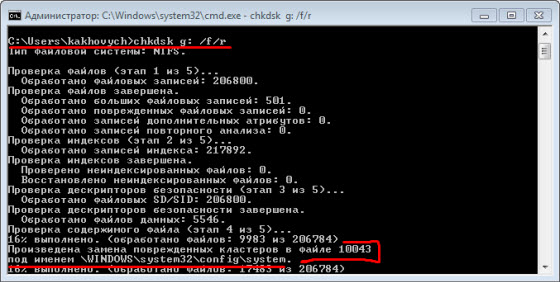
Galīgajā ziņojumā pēc tam, kad komanda ir pilnībā izpildīta (ekrānuzņēmums zemāk), mēs varam redzēt, kā viedā programma ne tikai “salaboja” mūsu sistēmas failu, bet arī atzīmēja vairākus klasterus kā neveiksmīgus, veicot atzīmi par tiem diska apkalpojošajā daļā. Uzraksts "8 kilobaiti sliktajos sektoros" pats par sevi runā diezgan daiļrunīgi! Cita lieta, ka šie neveiksmīgie kilobaiti nokrita uz failu (reģistra stropu), kas ir kritisks OS ielādēšanai, bet ko sauc par plānu! :)
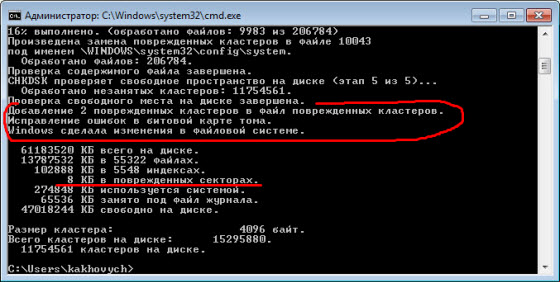
Kā redzat, mēs esam veiksmīgi atrisinājuši problēmu (un dažādos veidos), un tagad mēs precīzi zinām, kā rīkoties, ja redzam līdzīgu uzrakstu: Windows nevar palaist bojāta sistēmas faila dēļ.
Sveiki draugi, vakar es tikos ar kļūdu, kura Windows XP dāvanas šādā formā:
Tas izskatās šādi:
Ja jūs lasāt šo rakstu, tad, visticamāk, jums ir tāda pati problēma, un tagad mēs to atrisināsim. Es saprotu, ka tas būs papildu teksts, un labāk ir uzreiz ķerties pie problēmas risināšanas, bet es tomēr izdarīšu dažus ievadvārdus un pastāstīšu, ko šī kļūda nozīmē un no kuras tā visbiežāk parādās. Starp citu, ar problēmām ar reģistru var parādīties arī šādas kļūdas:
- “Windows XP nevar startēt, ja ir bojāts vai trūkst faila \\ WINDOWS \\ SYSTEM32 \\ CONFIG \\ SOFTWARE”
- “Stop: c0000218 (kļūme reģistra failā) Nodalījumu saimi (fails) \\ SystemRoot \\ System32 \\ Config \\ SOFTWARE vai tās žurnālu vai rezerves kopiju nevar ielādēt reģistrā”
Ko nozīmē kļūda “Nevar palaist Windows, jo ir bojāts vai trūkst faila \\ WINDOWS \\ SYSTEM32 \\ config \\ system”?
Šī kļūda parādās galvenokārt šādos gadījumos:
- Dators neizslēdzas pareizi. Tas ir, nevis caur “Start” utt., Bet tieši no kontaktligzdas someone kādam tas var šķist smieklīgi, bet ticiet man, daudzi to dara.
- Otrā iespēja ir problēma ar cietais disks. Varbūt cietais disks sāka sagrūt, tas ir, tas parādījās uz tā slikti sektori. Šī ir ļoti nepatīkama lieta, jo, visticamāk, nāksies nomainīt cieto disku.
Tagad tuvāk vietai.
Kā novērst kļūdu
Ir divi veidi, kā es zinu, kā atbrīvoties no šīs problēmas. Nē, pat ne trīs veidos pārinstalēt logus (), bet kā iespēju atjaunot sistēmu tas mums nav piemērots. Šodien es jums pastāstīšu tikai par vienu veidu, kas man palīdzēja. Par citu es vēlāk rakstīšu atsevišķā rakstā.
Mums būs vajadzīgs sāknēšanas disks ar kaut kādu failu pārvaldnieku izmantoju labu braucienu, jūs varat pārbaudīt datoru, vai tajā nav vīrusu, bet tagad par to nav runāts.
1. Mēs palaižam no sāknēšanas diska, ja neveicat sāknēšanu no diska, tad jums jādzen () BIOS.
2. Boot no sāknēšanas diska un sāciet jebkuru failu pārvaldnieku, ja jums ir tāds pats kā manējais, tad darbvirsmā ir labs failu pārvaldnieks.
3. Pēc failu pārvaldnieka palaišanas atveriet tajā (ja tas ļauj strādāt ar diviem logiem) vienā logā failu un otrā \\ logi \\ remonts \\ sistēma.
4. Tagad fails \\ logi \\ remonts \\ sistēma kopēt uz \\ Windows \\ system32 \\ config \\ sistēmaun piekrītam aizstāt failu.
Daži vārdi par to, ko mēs izdarījām. No mapes mēs migrējām nebojātu dublējuma failu \\ logi \\ remonts \\ sistēmaun aizstāja tos ar nedarbojas failu mapē \\ Windows \\ system32 \\ config \\ sistēmafaktiski caur kuru Windows netika sāknēts.
Tagad mēs atsāknējam datoru un izbaudam strādājošo sistēmu. Visas šīs darbības var veikt no plkst komandrinda ar šādām komandām:
Kopējiet c: \\ Windows \\ system32 \\ config \\ system c: \\ Windows \\ system32 \\ config \\ system.old
izdzēst c: \\ windows \\ system32 \\ config \\ system
kopija c: \\ Windows \\ remonts \\ sistēma c: \\ Windows \\ system32 \\ config \\ sistēma
Citi problēmas risinājumi:
- Ja tas, kas rakstīts iepriekš, nepalīdzēja, tad varat izmēģināt “Pēdējā veiksmīgā konfigurācija”. Vairāk lasiet rakstā.
- Ja jums bija iespējota sistēmas atkopšana, tad varat mēģināt atgriezties. Sīkāka informācija šeit
Pēc šīm darbībām mēs iegūstam strādājošu sistēmu ar visām izveidotās programmas. Ir vēl viens veids, ko es apsolīju rakstīt turpmākajos rakstos. Es ceru, ka mans padoms jums palīdzēja. Lai veicas
Windows nevar startēt, ja ir bojāts vai trūkst faila: \\ WINDOWS \\ SYSTEM32 \\ CONFIG \\ SYSTEM Varat mēģināt atjaunot šo failu, palaižot programmu windows instalēšana no oriģinālā instalācijas kompaktdiska. Pirmajā dialoglodziņā atlasiet “r”, lai sāktu atkopšanas procedūru.
Iespējams, ka šī ir viena no manām visneiespējamākajām Windows problēmām, izņemot zilos "nāves ekrānus". Un ne velti ... Fakts ir tāds, ka šāds vēstījums 90% gadījumu neliecina par labu un ātra atveseļošanās sistēmas var aizmirst.
Kāpēc tik drūma prognoze? Tas parādās tikai divu iemeslu dēļ (lietotāja izliekums netiks ņemts vērā):
- Cietā diska problēma ir tā, ka tajā parādījās slikti sektori. Iesaku šādus diskus mainīt jebkurā gadījumā, pat ja BAD bloku tur nav daudz un tos var “labot”. Neviens negarantēs, ka skrūvju nomiršanas process ar to beigsies.
- Apturiet datoru "ceļā" (tiek zaudēta enerģija, izslēgšana nav pareiza). Šādas kataklizmas ir tieši pirmās problēmas veiksmīgas parādīšanās atslēga.
Kā es teicu ātri veidi problēmai nav risinājuma ...
Pirmā metode
Lai sāktu, varat mēģināt darīt to, ko piedāvā Microsoft - sāknēt no instalācijas diska. Ieteicams būt ORIGINAL diskam ar Windows (agregāti, visticamāk, nedarbosies, jo lielākoties tiem nav atkopšanas funkcijas) un boot no tā.
Attiecīgi pēc instalēšanas apvalka parādīšanās noklikšķiniet uz R Lai sāknētu atkopšanas konsoli:
Konsole atjaunošanas logi XP (TM). Atkopšanas konsoli izmanto problēmu novēršanai un sistēmas atkopšanai. Ierakstiet EXIT, lai izietu no atkopšanas konsoles un restartētu datoru. 1: C: \\ WINDOWS kurā logu kopija vai man vajadzētu pierakstīties? (Lai atceltu, nospiediet<ВВОД>) 1 Ievadiet administratora paroli:
Šeit mums ir Windows instalēta diskā C:. Parādītajā sistēmas uzvednē:
C: \\ WINDOWS\u003e
Mēs dodam komandām labojums un fixmbr - mēs salabojam un pārrakstām diska sāknēšanas ielādētāju un galveno sāknēšanas ierakstu. Uz visiem jautājumiem mēs atbildam apstiprinoši. Bet tas vēl nav viss, tagad palaidiet diska pārbaudi:
C: \\ WINDOWS\u003e chkdsk C: / F / R
CHKDSK pārbauda norādīto diskdzini (ja precīzi nenorādāt disku, tiek pārbaudīts pašreizējais).
- / F - pārbaudiet, vai nav kļūdu, un automātiski izlabojiet tās
- / R - meklēšana slikti sektori un to satura atjaunošana. Nepieciešama obligāta / F taustiņa izmantošana
Atsāknējiet un skatiet, kas notika. Ja sistēmas faili neietekmējot, sistēma atdzīvosies.
Otrais ceļš
Otrā metode papildina pirmo, ja tā nesniedza vēlamo rezultātu, jo sistēmas faili var nonākt cietā diska sliktajās daļās.
Tātad, mums ir nepieciešams sāknēšanas disks vai zibatmiņas disks ar failu pārvaldnieku (ļoti vienkāršs Live CD no Dr.Web). Nākamajā rakstā es jums pateiksšu, kā padarīt bootable USB flash drive ar visu nepieciešamo programmatūru datoru atjaunošanai.
Pirmkārt, ieteicams pārbaudīt diska virsmu (piemēram, programmu HDD reģenerators), taču varat izmēģināt veiksmi uzreiz, kas veiksmes gadījumā ievērojami samazinās saīsināšanas laiku (ja cietais disks ir normālā stāvoklī).
- Sākot no diska vai zibatmiņas diska, mēs piekļūstam cietajam diskam, kurā atrodas sistēma.
- Mēs kopējam mapes C: \\ Windows \\ remonts \\ sistēmas saturu mapē C: \\ Windows \\ system32 \\ config \\ sistēma un piekrītam tās aizstāšanai.
Katalogs \\ Windows \\ remonts \\ sistēma satur rezerves sistēmas failus. Restartējot, jūs varat iegūt strādājošu sistēmu (ja veiksme šodien ir jūsu pusē). Ja nē ... labi, tad ir tikai pilnīga atkārtota instalēšana.
Ja raksts jums šķiet noderīgs,
neesiet slinki, lai patīk un dalās ar draugiem.
Windows neizdevās palaist, jo ir bojāts vai trūkst SYSTEM faila - šī ir pati kļūda, kas tiks apskatīta šajā rokasgrāmatā, lai to labotu. Tas ir sistēmas faila neesamība vai ģenerēšana, ar kuru sastopas vairums lietotāju sāknēšanas logi XP.
Jā, starp citu, šie norādījumi ir vairāk domāti operētājsistēmai Windows XP, jo es vēl neesmu redzējis šādas kļūdas tajos pašos septiņos. Tādēļ kļūdu labošanas piemēri, kurus es sniegšu turpmāk, tiks īpaši apskatīti operētājsistēmā Windows XP. Bet, ja jums ir, kaut kas līdzīgs notiks operētājsistēmā Windows 7, rakstiet man mūsu vK grupa vai komentāros mēģiniet kaut ko izdomāt.
Tātad, kāda iemesla dēļ trūka Sistēmas faila? Kas to izdzēsa?
Visbiežāk, protams. šādas problēmas parādīšanās rodas nepareiza datora izslēgšanas vai neparedzētas izslēgšanas vai enerģijas zuduma dēļ, lai gan principā var teikt, ka tā ir viena un tā pati lieta. Otrā iespēja var būt kāda lietotāja veikta darbība. Nu, vai, protams. kāds ļaunprātīgs fails, tas ir, vīruss, kas var sabojāt sistēmas failu.
Jebkurā gadījumā apskatīsim, kas mums var palīdzēt atgūt bojātu vai trūkstošu failu.
Vai tas palīdzēs atjaunot failu “System”, ielādējot ar pēdējo veiksmīgo konfigurāciju
Ja pēc datora ieslēgšanas tiek parādīts kļūdas ziņojums: “Windows nevarēja startēt, ja ir bojāts vai trūkst SYSTEM faila.” Jūs droši vien pamanījāt, ka zemāk ir ieteicams boot no windows disks XP un dodoties uz atkopšanas vidi ("R"), labojiet kļūdas failā "System".

Jā, to var izdarīt, un varbūt pat šī opcija darbosies, lai gan ir viens “BET”. Ne visiem lietotājiem ir vienāds disks ar Windows XP, un vēl jo vairāk tāpēc, ka ir iespējams atjaunot sistēmu. Tas ir tikai tas, ka lielākajā daļā komplektu nav vietas, kurā jūs varat nospiest taustiņu "R", lai atjaunotu sistēmu.
Tāpēc vispirms izmēģināsim vienkāršāko variantu, kas dažreiz palīdz risināt šādas problēmas.
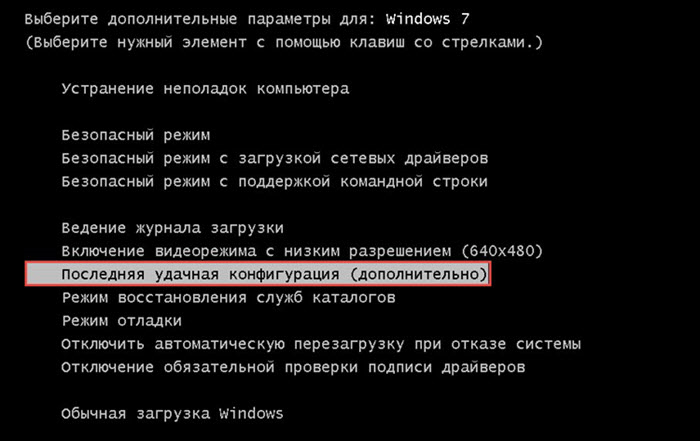
Ja jums nav paveicies, pāriesim pie sarežģītākas iespējas, kas 100% palīdzēs atjaunot failu " Windows \\ System32 \\ config \\ sistēma».
Kļūdu labojums, ielādējot Windows XP, ar faila "Windows \\ System32 \\ config \\ system" trūkumu, izmantojot LiveCD
Kopumā šo iespēju var saukt par sarežģītāku tikai tāpēc, ka mums ir vajadzīgs kaut kāds LiveCD. Ja jums nav šāda sāknēšanas diska, tad jums tas būs jāraksta USB zibatmiņā vai tajā pašā diskā, jūs varat redzēt, kā to izdarīt.
Personīgi šajā piemērā es izmantošu diezgan veco attēlu ar SonyaPE LiveCD, taču, neskatoties uz to, es ļoti bieži to izmantoju, strādājot ar Windows XP. Man viņš patīk ar to, ka ir viss, kas man var būt nepieciešams, strādājot ar šo sistēmu, un viņš bez problēmām tiek galā ar visiem uzdevumiem. Tāpēc, ja vēlaties, varat atrast sava veida attēlu vai izmantot faktu, ka es, jūs varat to lejupielādēt no šīs saites.
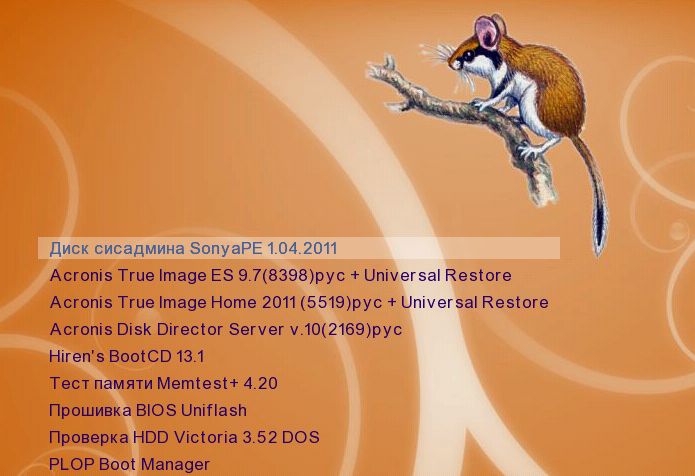
Vispār šī opcija vajadzētu palīdzēt, ja ne visiem, tātad vairākumam, to es personīgi pārbaudīju jau vairākus desmitus reižu. Ja nekas jums nepalīdz, tad jums ir jāizmanto sistēmas ieteikumi un jāmēģina atjaunot failu " C: \\ Windows \\ System32 \\ config»Izmantojot oriģinālo Windows XP disku.
Nu, vai, protams, pilnīgi pilnībā, tas noteikti atrisinās šo problēmu. Tā, piemēram, labi, ja jums ir jautājumi, es gaidu jūsu komentārus.
Bieži gadās, ka klienti vēršas pie manis ar vienu problēmu, Windows pārtrauca ielādi, jo ir bojāts vai trūkst faila \\ Windows \\ system32 \\ config \\ system
Parasti tas notiek operētājsistēmā Windows XP
Ko šajā gadījumā darīt? Pārinstalēt stulbo sistēmu? Šī ir ārkārtēja un pēdējā lieta. Iesim citu ceļu.
Ir divas iespējas, kā atjaunot Windows startēšanu.
Ja nepalīdz neviens no tiem, jums būs tikai jāpārinstalē sistēma. Bet vispirms jums jānoskaidro, kas izraisīja šo kļūdu, un Windows pārtrauca ielādi.
Visbiežākie sistēmas faila bojājuma cēloņi ir, kā es pamanīju, vai nu gaisma tika strauji izslēgta, un dators bija spiests izslēgt (īsi sakot, datora ārkārtas izslēgšana). Vai arī cietais disks ir fiziski nolietojies un tā sauktais Slikti sektori vai bojāti bloki, kā arī bojāti sektori cietajā diskā, tiek zaudēti arī sistēmas sāknēšanas faili.
Kas rada tādu problēmu kā Windows pārtrauca ielādi, jo ir bojāts vai trūkst faila \\ Windows \\ system32 \\ config \\ sistēma
Pirmais problēmas risinājumskā rakstīts ekrānuzņēmumā. Jūs varat mēģināt atjaunot šo failu, palaižot Windows instalētāju no oriģinālā instalācijas kompaktdiska. Lai sāktu atkopšanas procesu, pirmajā dialoglodziņā atlasiet “r”.
Lai to izdarītu, ievietojiet oriģinālo disku ar Windows XP (nevis tādu mezglu kā zvērs, SamLab, jo mezglos nav atkopšanas funkcijas) CD diskdzinī un palaidiet no tā.
Šajā brīdī Enter vietā nospiediet R, lai sāknētu atkopšanas konsoli
Ja datorā ir instalēta viena operētājsistēma un tā pēc noklusējuma atrodas diskā C, ievadiet 1 un noklikšķiniet uz ievadiet
Ja parole bija iestatīta uz kontu administrators ierakstiet paroli un noklikšķiniet uz Ievadiet. Ja administratora parole nav iestatīta, tad izlaižotvienkārši noklikšķiniet Ievadiet
Parādītajā sistēmas uzvednē:
C: \\ WINDOWS\u003e
Ievadiet labojums
Parādīsies ziņojums:
Beigu sadaļa: C:.
Vēlaties ierakstīt jaunu zābaku sektors uz C sadaļu:?
Ievadiet y (kas nozīmē jā) un noklikšķiniet uz Ievadiet
Parādīsies ziņojums:
Failu sistēma sāknēšanas nodalījums: NTFS (vai FAT32).
Komanda FIXBOOT raksta jaunu sāknēšanas sektoru.
Jauns sāknēšanas sektors ir veiksmīgi ierakstīts.
C: \\ WINDOWS\u003e
ievadiet fixmbr
Parādīsies ziņojums:
** BRĪDINĀJUMS **
Šajā datorā ir nestandarta vai nederīgs primārais elements sāknēšanas ieraksts. Izmantojot FIXMBR, var tikt sabojāta esošā nodalījumu tabula. Tas zaudēs piekļuvi visiem pašreizējā cietā diska nodalījumiem.
Ja nav diska piekļuves problēmu, ieteicams pārtraukt komandu FIXMBR.
Vai apstiprināt jaunā MBR ierakstu?
Ievadiet y (kas nozīmē jā) un noklikšķiniet uz Ievadiet
Parādīsies ziņojums:
Fiziskajā diskā \\ Device \\ Harddisk0 \\ Partition0 tiek veikts jauns sāknēšanas ieraksts.
Jauns galvenā sāknēšanas ieraksts veikts veiksmīgi.
Pēc sistēmas uzaicinājuma C: \\ WINDOWS\u003e
ievadiet izeja, datora atsāknēšana. Piesakieties Bios un piešķiriet prioritāti sāknēšanai no cietā diska.
Par otro variantu sistēmas sāknēšanas atkopšana mums ir nepieciešams liveCD sāknēšanas disks.
Mēs sāknējam no diska, iestatot sāknēšanas prioritāti BIOS no SD-DVD diskdziņa
Pēc LiveCD ielādes palaidiet failu pārvaldnieku, vēlams Total Commander, un atveriet šādas mapes.
Kreisajā logā, ielādējot sistēmu, atveriet pilnu kļūdu norādīto ceļu C: \\ Windows \\ system32 \\ config \\ sistēma ar nosacījumu, ka windows mape uzstādīts uz diska C.
Labajā logā atveriet C: / Logi / remonts šeit ir sistēmas failu kopijas.
Kopēt failu Sistēma no mapes remonts uz mapi konfigur, pēc pieprasījuma aizstāt, mēs apstiprinoši piekrītam. Īsi sakot, mēs aizstājām bojāto failu sistēma darba gaidīšanas režīmā sistēma.
Mēs atsāknējam datoru, palaižam no cietā diska un voila sistēma sāk boot.
Šī metode bieži palīdz, bet ne vienmēr. Ir dažādi gadījumi un iemesli. Ja neviena no iespējām nav palīdzējusi, diemžēl palīdzēs tikai sistēmas atkārtota instalēšana.




